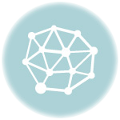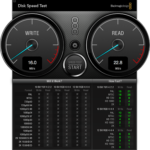だいぶ前にですがロジクールのUltrathin Keyboard Coverを買いました。
http://www.logicool.co.jp/ja-jp/product/ultrathin-keyboard-cover
iPad用のカバーにもなるBluetoothキーボードは各メーカーからいろいろと出ていますが、カバーにした時のマッチ感からこれを選びました。スマートカバーが使えるiPad2以降にくっつけられます。

iPad用にキーボードを買おうかどうか迷っている人は、まずiPadにキーボードは必要なのかどうかという点で迷っていると思います。これはiPadで文章を大量に書くかどうかを考えた方が良いと思います。私の場合はiPadでブログを更新する場合がありますのでこのキーボードは役にたっています。iPadが完全なビューワーになっている人は必要ないと思います。

まず持った感じは非常に軽いです。スマートカバーほど軽くはないですが、プラスチックの板のような軽さです。なので持ち運びの際の重さを気にするほどではありません。

裏側。私はだいぶ使っていたせいか後ろの方がすれて汚れがついていますが、新品の時はiPadの背面のような色合いでマッチします。

横からみたところ。左からペアリング用のボタン類、電源、USBポートがあります。反対側はなにもありません。

カバーにして閉じた時。磁石でくっつくのですが、スマートカバーに比べたら取れやすいです。なのでカバーにした状態でキーボードの部分だけをぷらぷらと持つといったことは避けた方がいいです。

iPadを立てて見た図。キーボードの上側に溝があり、ここにiPadを立てて使います。iPadのボタン類がない側面を下にします。

使い方は簡単で、キーボードの電源をいれてペアリングのボタンを押してiPadの設定からペアリングするキーボードを選ぶだけです。

これだけで接続されて使えるようになります。ペアリング後はキーボードの電源を入れるだけで自動的につながるようになります。
最初からある程度バッテリーはありますが、充電するときは付属のUSBケーブルでパソコンとキーボードをつなぐだけです。フル充電の状態で一日2時間使用した場合6ヶ月使えるそうです。私はいままでバッテリーがきれたことはないです。
使用感はやはり物理キーボードなので大量の文章が打ちやすいという点につきます。また記号の類もShiftキーを押せば打てるので入力は非常にしやすくなります。
またMacでおなじみのコマンドキーによる操作(Cmd+C, Cmd+Vなど)が使えるのでコピペも楽です。これはキーボードなしではできない大きなメリットです。
私は旅行に行く時などは必ずこのキーボードを持って行くようにしています。

売り上げランキング: 206